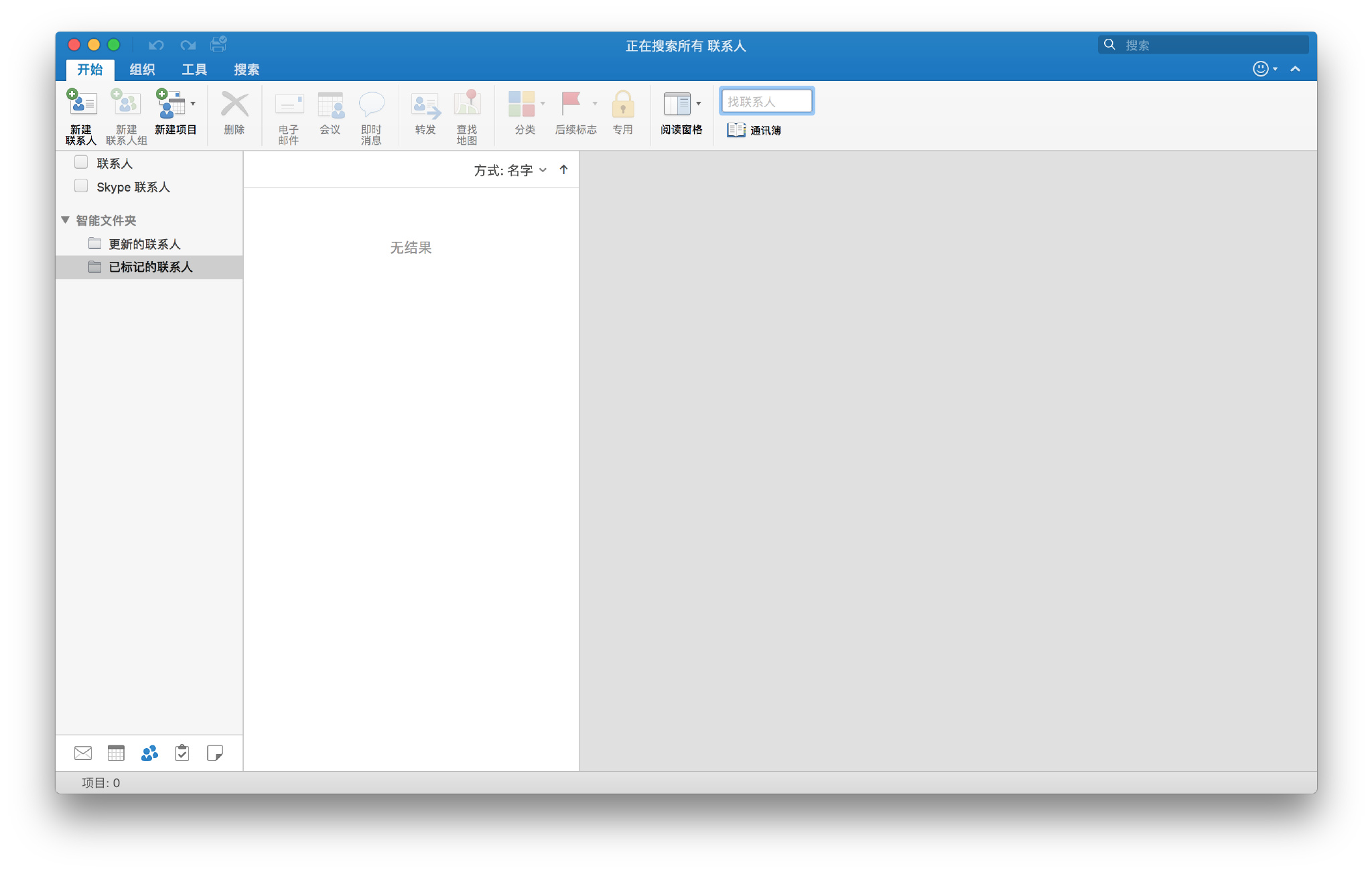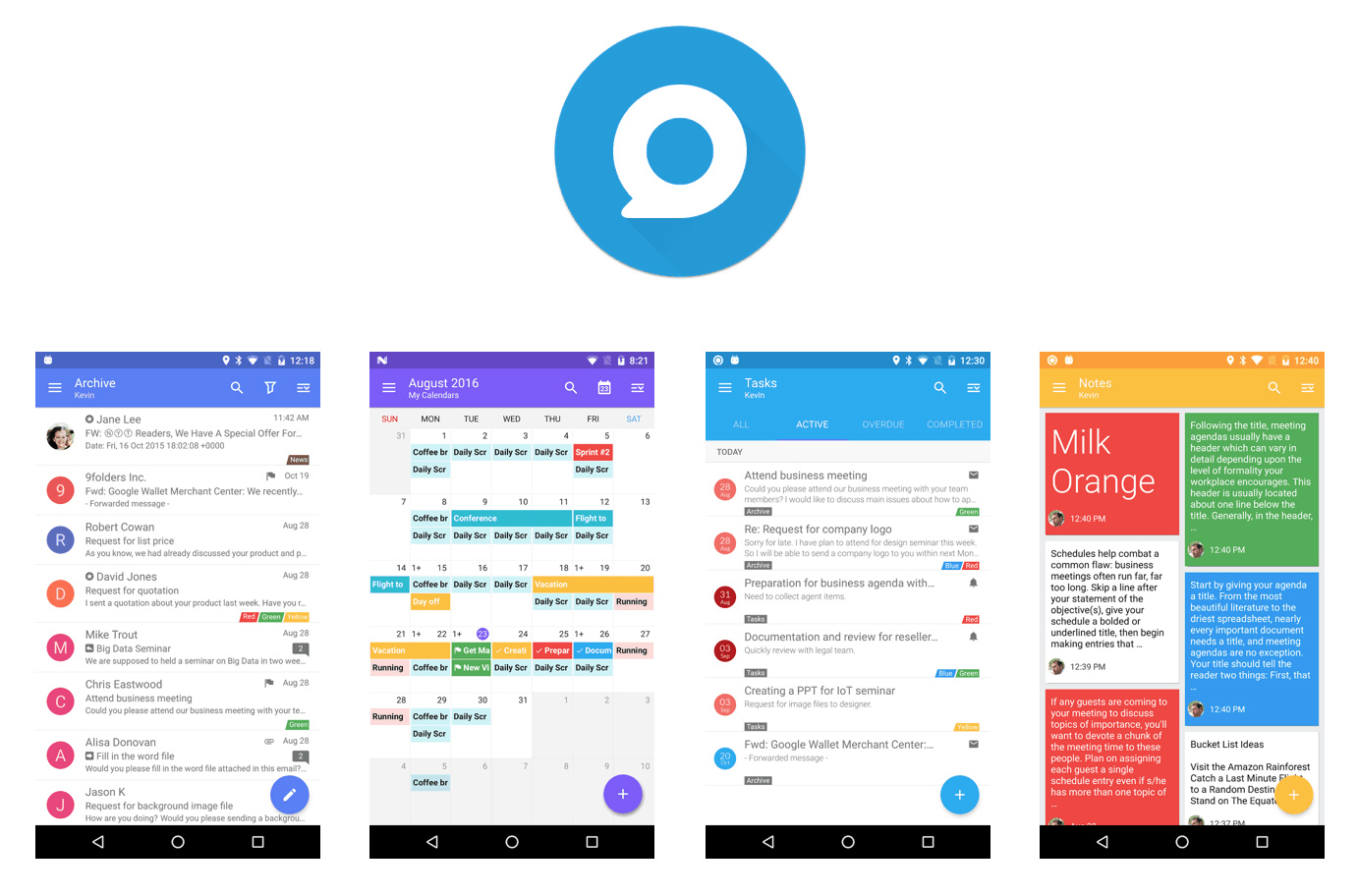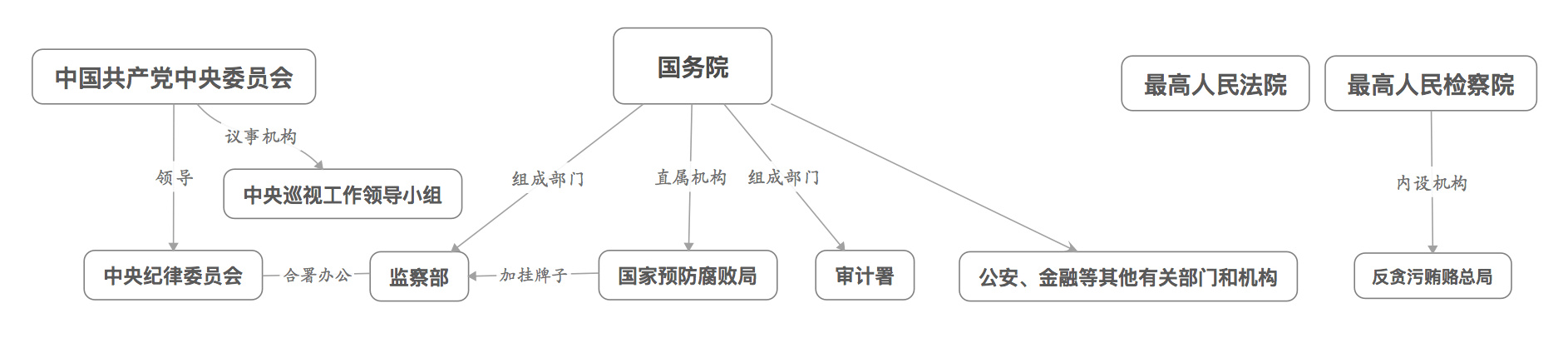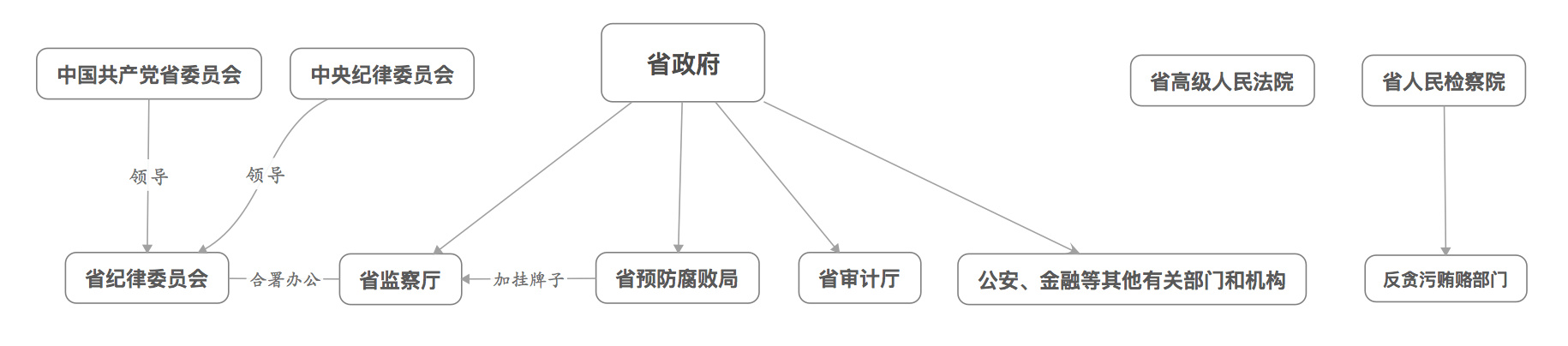iCloud 设备备份数据 180 天后会删除么
我的 iPhone、iPad 都备份到了 iCloud,但惊闻如果 180 天以内没有更新备份,数据可能会被删除…… 被删除又意味着什么呢?我仔细考虑了下,这对多数用户并没有影响。
但也有一个情景可能会比较苦恼:更换设备,但上任设备已经坏掉或丢失,且 180 以内没有备份,所以只能当作全新设备使用,但谁又会想设备回到 180 天以前的状态呢?不过,对一些人来说 iCloud 中 180 天前的照片应该值得恢复。但无论怎样,180 天后可能会删除数据还是让我不爽…… 因为空间足够储存这些数据,无论有没有用都不应该删除不是么?
查询 iCloud 条款和条件 得知:如果设备的备份数据半年内没有更新,那么确实可能会被删除。澎湃新闻的报道 也说明了确实有人的备份数据被删除,关于这个问题,我与 Apple 客服有一个有意思的电话。
如装置未备份至 iCloud 已达一百八十(180)天,苹果公司保留删除与该装置相关的备份的权利。备份仅限于装置设置、装置特性、照片和视频、文件、信息(iMessage、短信和彩信)、铃声、应用程序数据(包括 Health 应用程序数据)、位置设置(例如您所设置的基于位置的提醒)以及主页屏幕和应用程序组织。
Apple 高级顾问表示:
免费用户拥有 5 G 空间,只要在设备上登陆了 Apple 账号,那么即使断网搁置半年,数据也将永久保存。如果此 Apple 账号没有在任何设备上登陆,那么 Apple 可能删除数据。
有关付费用户的情况需要咨询高级工程师,后面再回复于我。
至于 iCloud 条款和条件 的陈述,Apple 高级顾问表示此条款表达的意思与她告诉我的含义是一致的,也即只有 Apple 账号没有在任意设备上登陆,半年后数据才可能被删除。
但由 澎湃新闻的报道 的描述知,此用户的 Apple 账号应该在 iPhone 或 iPad 登陆着:
一次清理存储空间过程中,浦女士偶然发现她去年 11 月份存储在 iCloud 的一部分数据不见了…… 再次查看自己的 iCloud 备份时,她发现,iPad 的备份由于超过 180 天未更新,也在她不知情的情况下被删除了。
对此,Apple 高级顾问表示其他网站的内容,其真实度不可靠。也即,客服认定如果 Apple 账号在设备上登陆了,备份数据是不可能被删除的。我也只能相信她的说法。
至此正文已结束,关于付费用户的情况后面得到回复再补充。我为什么说这个电话有意思呢?在一个小时的通话过程中,客服小姐姐表示自己刚来,很多业务不熟悉,麻烦我耐心等待…… 一番沟通后,最后她表示需要转接高级顾问来回答我的问题,等待时会播放音乐,但可能是系统故障,我竟然偶尔听到了她说话:
使用条款 ... 服气 ... 连这 ...
我只确定记得这些词,总共只听见了两次说话,第一次的完全不记得了。我只能说:新来的小姐姐,你也许第一次就遇到了我,我只想说,其实这是你的福气啊 🌝

扫一扫即可关注微信公众号
安卓手机如何通过数据线给电脑共享网络
一般而言绝大部分安卓手机都可以通过 USB 正常给 Windows 共享网络, 而 iPhone 共享网络给 Windows 只需安装 iTunes 并信任此电脑。如果发现安卓手机无法通过 USB 给 Windows 共享网络,那么就可以按照百度经验的 这篇教程 进行操作,但教程应该是不完全的转载,故仍有需补充的地方。
教程中提到在设备管理器中找到 Android Phone 以确定设备 ID 号,但也许找不到,比如我。那就注意在带黄色问号的其他设备中是否有 RNDIS,它的 PID 和 VID 就是手机设备 ID 号。然后在 这里 下载 tetherxp.inf 并按照教程中添加设备 ID 信息即可。
教程实际上就是安装 RNDIS 驱动,它是 Remote Network Driver Interface Specification(
远程网络驱动程序接口规范)的首字母缩写,实际上的作用为 TCP/IP over USB,也即视 USB 设备(如手机)为网卡,从而使 Windows 可以通过 USB 设备连接网络。TCP/IP 协议族,简称为 TCP/IP, 其名称源于其最早的两个核心协议 TCP(Transmission Control Protocol,传输控制协议)和 IP (Internet Protocol,网际协议),它规定了设备连接网络的方式以及数据如何传输的标准。
安卓手机共享网络给 Macintosh
由于 macOS 缺乏 RNDIS 驱动,安卓手机一般是无法与 macOS 通过数据线共享网络的。在 macOS 上安装 HoRNDIS 即可通过安卓手机共享网络。

扫一扫即可关注微信公众号
Office 365 如何按需安装
为了减少设定上的麻烦,Windows 上微软采用了 C2R(Click To Run)方式以安装 Office 365 或 2016 等,但同时我们失去了选择的权利。比如,订阅了 Office 365 家庭版,安装过程中会自动将 Word Excel PowerPoint OneNote Outlook Publisher Access 全家桶全部装到电脑,而我们许多人只需要前三者。总之,按需安装既可以节省电脑储存空间,又可以安抚好强迫症患者,比如我。
macOS 上无法按需安装,但在安装完以后可以将不需要的应用拖到废纸篓,也达到了相同目的。
Windows
- 打开 官方配置编辑器,在
Add Product中选择相应信息,语言选择后点击Add,最后点击Add Product; - 在
Exclude Programs中取消勾选拒绝安装的应用,点击Save; - 在输出栏上侧点击
Export,然后点击Download Office Deployment Tool,感谢 iamCristYe 提供的信息; - 在包含
setup.exe以及configuration.xml的文件夹上按右键的同时按着 ⇧ 键选择在此打开命令窗口,复制以下命令到命令窗口并回车以执行,就会跳出下图所示的窗口,大功告成。
setup.exe /configure configuration.xml
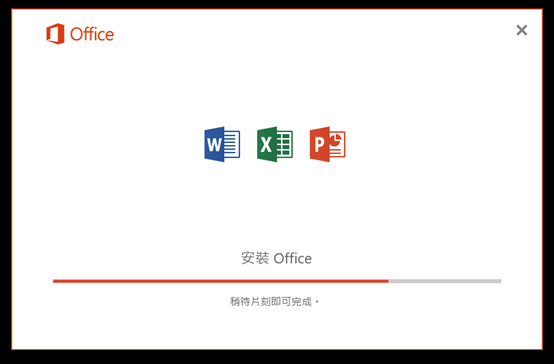
可能的错误信息:
找不到命令 setup.exe,但它确实存在于当前位置。默认情况下,Windows PowerShell 不会从当前位置加载命令。如果信任此命令,请改为键入“.\setup.exe”。
按照提示修改命令即可:
.\setup.exe /configure configuration.xml
以下是本质相同的旧教程
- 下载 Office 2016 部署工具,双击,根据提示解压到桌面
- 记事本打开
configuration.xml并删除全部内容 - 复制以下内容到
configuration.xml
<Configuration>
<Add SourcePath="" OfficeClientEdition="32">
<Product ID="O365ProPlusRetail">
<Language ID="zh-cn" />
<ExcludeApp ID="Access" />
<ExcludeApp ID="Publisher" />
<ExcludeApp ID="OneNote" />
<ExcludeApp ID="Outlook" />
<ExcludeApp ID="Groove" />
<ExcludeApp ID="Lync" />
</Product>
</Add>
</Configuration>
在包含 setup.exe以及 configuration.xml 的文件夹上按右键的同时按着 Shift 选择在此打开命令窗口,复制以下命令到命令窗口并回车以执行,就会跳出下图所示的窗口,大功告成。
setup.exe /configure configuration.xml
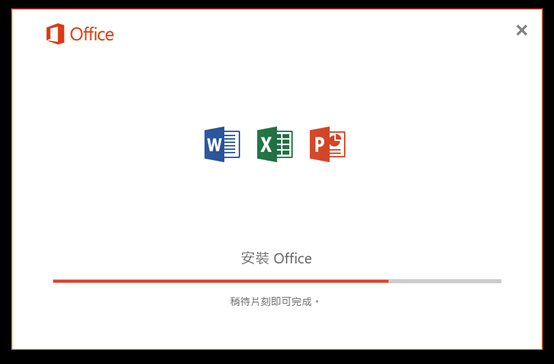
教程解释
或观阅 微软官方提供的教程
<Configuration>
<Add SourcePath="" OfficeClientEdition="32">
// SourcePath - 镜像文件的位置,保留空白意味着会自动下载安装包
// OfficeClientEdition - 安装 32 或 64 位,微软通常建议安装 32 位
<Product ID="O365ProPlusRetail">
// 指 Office 的产品 ID 如 O365ProPlusRetail、HomeStudentRetail,详细参阅产品 ID 说明
<Language ID="zh-cn" />
// 语言版本:简体中文(zh-cn) 繁体中文(zh-tw)
<ExcludeApp ID="Access" />
<ExcludeApp ID="Publisher" />
<ExcludeApp ID="OneNote" />
<ExcludeApp ID="Outlook" />
<ExcludeApp ID="Groove" />
<ExcludeApp ID="Lync" />
// 不安装的软件列表,软件对应 ID 见下文
</Product>
</Add>
</Configuration>
产品的对应 ID 如下:
ID="Access"
ID="Excel"
ID="Groove"
ID="InfoPath"
ID="Lync"
ID="OneDrive"
ID="OneNote"
ID="Outlook"
ID="PowerPoint"
ID="Publisher"
ID="SharePointDesigner"
ID="Visio"
ID="Word"
对于商务用 OneDrive,请使用 Groove
对于商务用 Skype,请使用 Lync
微软提供的详细解释,请移步此处:Office 部署工具的配置选项
文中的旧教程主要参照:神腦國際達人觀點編輯群

扫一扫即可关注微信公众号
Copyright © 2018 CC BY-NC-SA 4.0